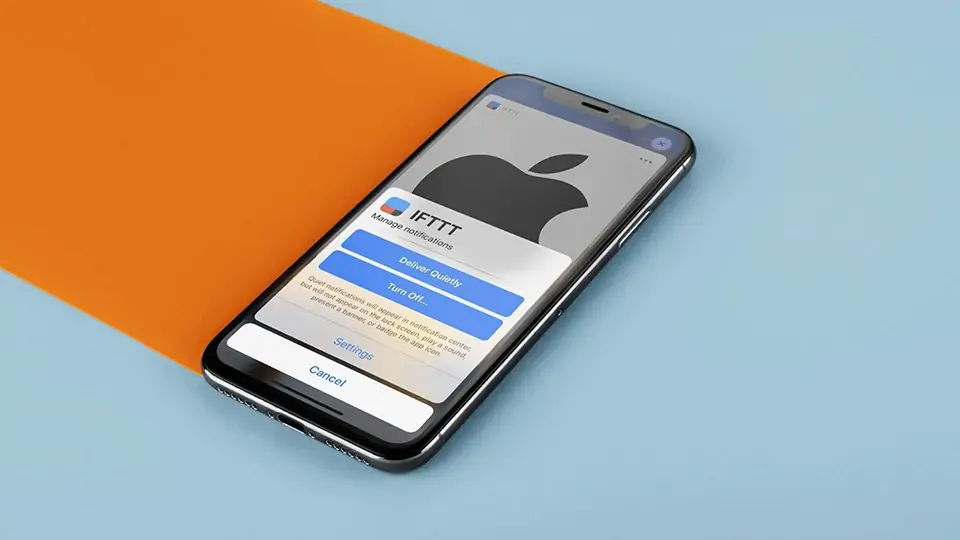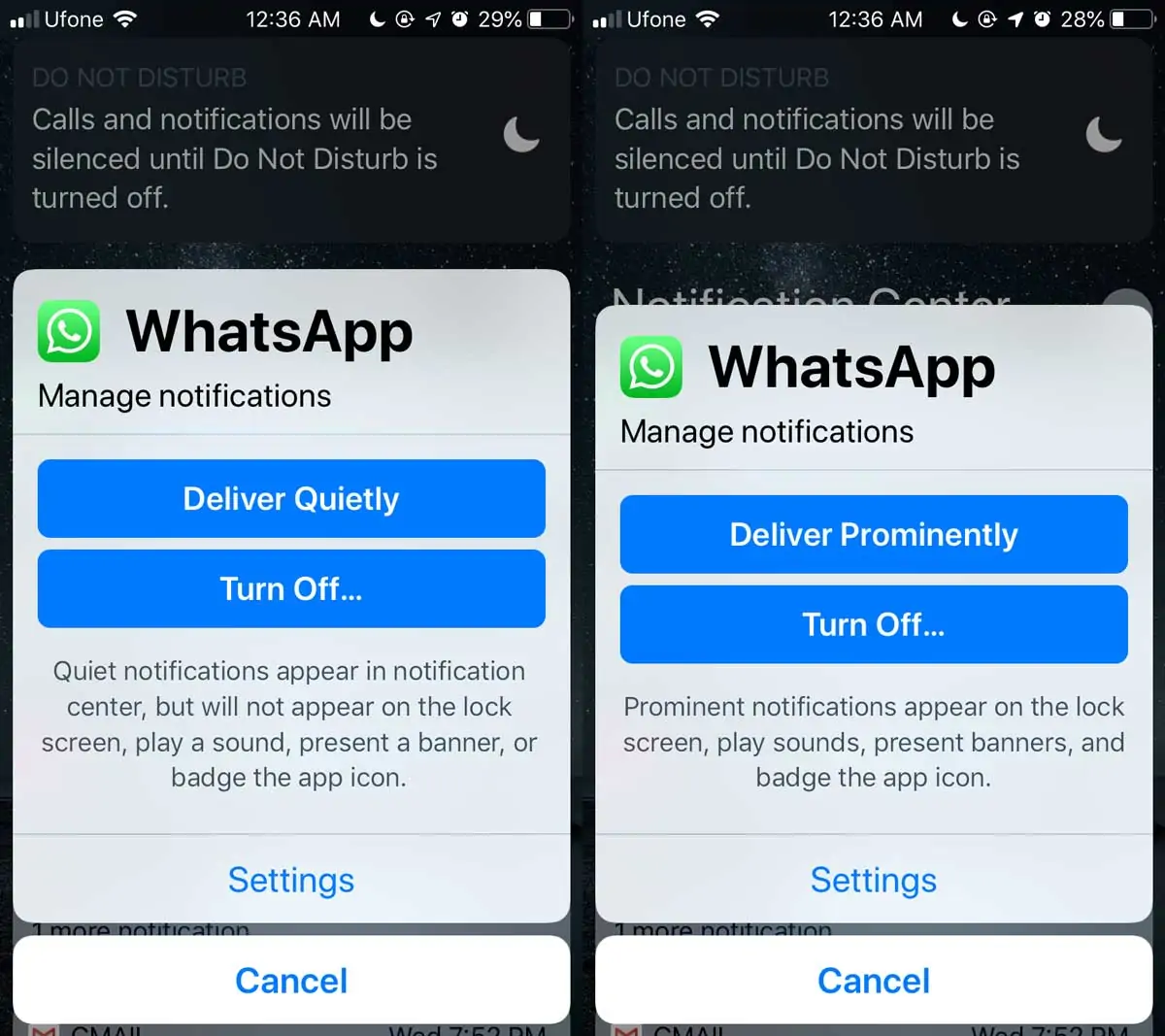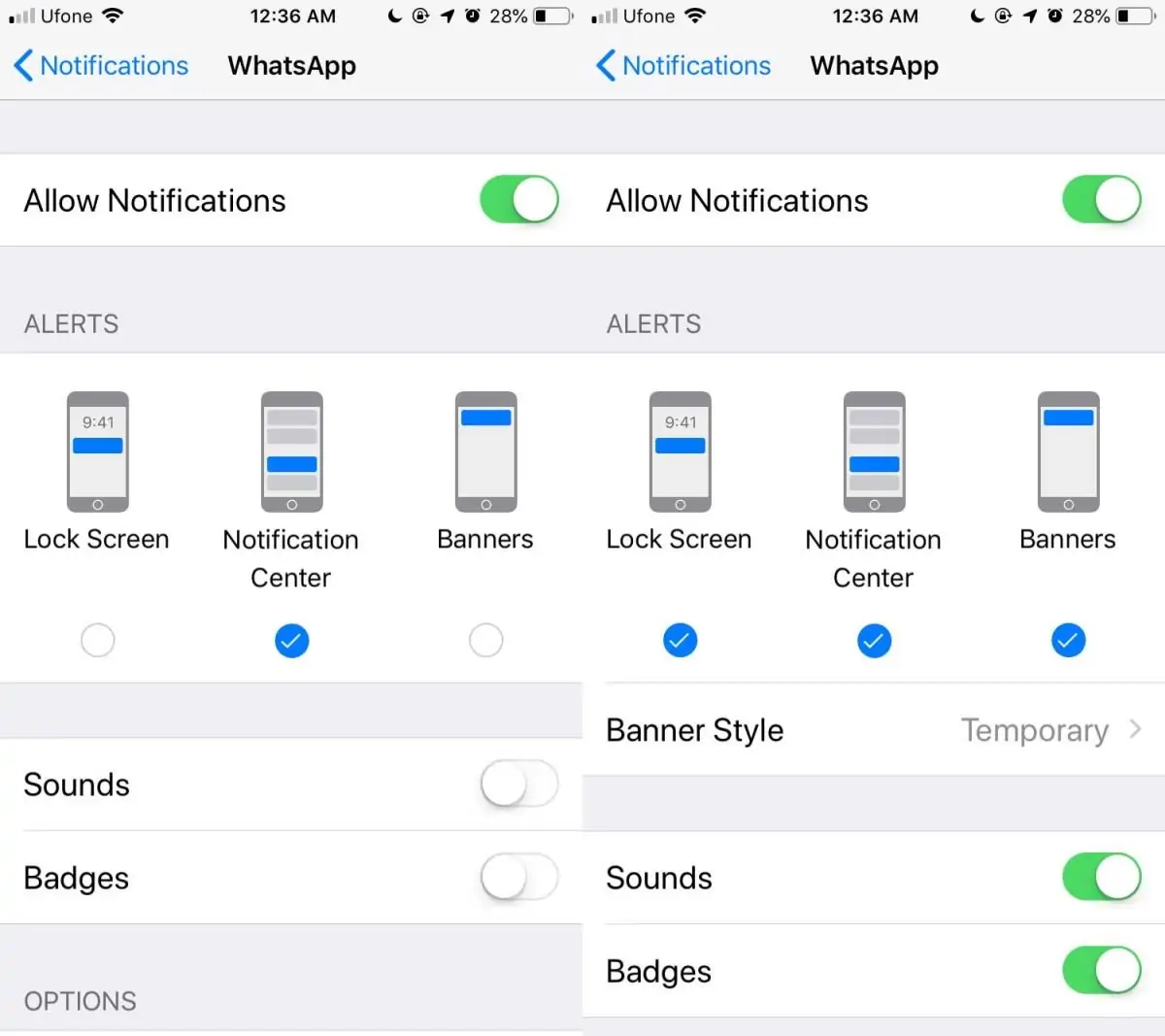نوتیفیکیشن اپهای آیفون از نظر اهمیت یکسان نیست و بسته به سلیقه و کاربری، ممکن است نوتیفیکیشن اپهایی مثل اپ ایمیل و پیامرسانها مهمتر از نوتیفیکیشن بازیها باشد. کاربران آیفون که از نسخههای قبلی iOS استفاده میکنند، میتوانند نوتیفیکیشنهای اپهای کماهمیتتر را غیرفعال کنند اما اپل در iOS 12، تنظیمات جدیدی اضافه کرده تا نوتیفیکیشن اپهای کماهمیت در صفحه قفل نمایان نشود و حتی بیصدا باشد.
در ادامه به تنظیمات نوتیفکیشنهای کماهمیت و حالت بیصدا یا Deliver Quietly در iOS 12 میپردازیم. با ما باشید.
در iOS 12 به جای غیرفعال کردن نوتیفیکیشنهای یک اپ، آنها را کماهمیت کنید
غیرفعال کردن نوتیفیکیشنهای کماهمیت که مربوط به اپهای خاصی میشوند، راهکاری است که کاربران آیفون و آیپد در گذشته داشتهاند اما در نسخهی بعدی iOS که در حال حاضر به صورت بتا منتشر شده، یک روش دیگر هم برای رهایی از مزاحمت نوتیفیکیشنها وجود دارد و آن بیصدا کردن نوتیفیکیشنهای کماهمیت است.
اگر نسخهی بتای iOS 12 را نصب کردهاید، میتوانید هماکنون از حالت جدید Deliver Quietly یا نمایش بیسروصدای نوتیفیکیشنها استفاده کنید اما اگر این نسخه را دانلود نکردهاید، میبایست صبر کنید تا نسخهی نهایی منتشر شود و از این قابلیت مفید استفاده کنید.
اگر اپلیکیشنی نوتیفیکیشنهای بیاهمیت نمایش میدهد و مرتباً صفحهی گوشی قفلشده، روشن میشود و با پخش صدا، نمایش نوتیفیکیشن جدید گوشزد میشود، میتوانید این اپ را در لیست اپهای کماهمیت قرار دهید و از این نوع مزاحمتها خلاص شوید. البته نوتیفیکیشن غیرفعال نشده است و به عبارت دیگر اگر صفحهی نوتیفیکیشن سنتر یا مرکز اعلانها را باز کنید، نوتیفیکیشن تمام اپها را مشاهده خواهید کرد.
تنظیم حالت Deliver Quietly برای نوتیفیکیشنهای یک اپ از Notification Center
روش ساده و سریع برای بیصدا کردن نوتیفیکیشنهای یک اپلیکیشن مزاحم، استفاده از مرکز اعلانیهها یا Notification Center است.
برای این کار ابتدا با حرکت جاروبی به سمت پایین، مرکز اعلانیهها را باز کنید.
سپس روی نوتیفیکیشن اپی که مزاحم محسوب میشود، تپ کرده و آن را با حرکت جاروبی به سمت چپ بکشید.
اکنون روی دکمهی Manage تپ کنید تا منوی تنظیمات نمایان شود.
گزینهی Deliver Quietly اولین دکمهای است که در این بخش مشاهده میکنید و تپ کردن روی آن، موجب کماهمیت شدن نوتیفیکیشنهای اپ میشود.
برای غیرفعال کردن کامل، میتوانید روی دومین دکمه یعنی Turn Off تپ کنید.
برای غیرفعال کردن حالت بیصدا و بازگردانی وضعیت نوتیفیکیشنهای یک اپلیکیشن به حالت عادی، مراحل را تکرار کنید و مجدداً روی اولین دکمه تپ کنید که این بار نام آن Deliver Prominently خواهد بود.
بیصدا کردن نوتیفیکیشنهای یک اپ از طریق Settings
روش دیگر برای مدیریت کردن نوتیفیکیشنهای اپهای آیفون و آیپد این است که از اپ Settings یا تنظیمات استفاده کنید:
ابتدا در صفحهی خانه روی آیکون چرخدندهایشکل اپ تنظیمات تپ کنید.
سپس روی Notifications تپ کنید.
در ادامه روی اپی که میخواهید نوتیفیکیشنهای آن بیصدا شود تپ کنید.
برای غیرفعال کردن کامل نوتیفیکیشنهای اپ، روی سوییچ Allow Notifications بالای صفحه تپ کنید تا غیرفعال شود.
برای غیرفعال کردن نمایش نوتیفیکیشن در صفحهی قفل، تیک زیر گزینهی Lock Screen را حذف کنید و همینطور برای حذف نمایش بنر در صفحهی خانه، تیک زیر Banners را حذف کنید. به این ترتیب نوتیفیکیشن کماهمیت و میشود.
برای بیصدا کردن نوتیفیکشنها، روی سوییچ Sounds تپ کنید تا در حالت غیرفعال قرار گیرد.
به این ترتیب در iOS 12 به جز استفاده از روش دستهبندی کردن نوتیفیکیشن اپها بر اساس نوع اپ، میتوانید نوتیفیکیشن یکایک اپها را از نظر نمایش و صدا کنترل کنید.
addictivetipsسیارهی آیتی